ワードプレスの画面が真っ白!私はこうやって復元した!!【体験談】

真っ白です。
空から舞い降りる雪のように
限りなく真っ白…
ふっ(*´ー`)
こんなに真っ白なものがこの世に存在していたとは。。。
。。。って、
遠い目で感慨にふけっている場合ではありません!
実は、ワードプレスで編集中にサイトの画面が真っ白になってしまったんです。
今回は、ど真ん中ストレート体験談、
「ワードプレス編集中に真っ白になった画面を、私はどうやって復元したのか?」
頭の中まで真っ白になりかかっているあなたとシェアさせてください!
大丈夫なのであわてないでね!
こんな私でも2日で復元できました!
スポンサードリンク
[ad#recl]
サイトが表示されなくなった時の状況
私のワードプレスサイト(このサイト)が表示されなくなった時の状況を、
まずご説明します。
これと同じ状況で真っ白状態になった、
という方のご参考になればと思います。
実を言うと、
サイトが真っ白になったのはこれで2回目なのです。
1回目も2回目もテーマをいじっているときです。
1回目:
Stinger3 というテーマをインストールして、有効化のボタンをクリックしたとたんに真っ白になりました。ダッシュボードもログイン画面も全て消えました。もちろん、サイトの個別ページなども表示されません。
2回目(今回):
現在は別のテーマを使っているのですが、このテーマだと投稿一覧の画面に投稿記事のページビューが表示されないので、時に無性に全部見たくなるんです。この時の私は、ワインを飲み過ぎていて正常な判断力に欠けていました。(そうだったのかっ…)前回の真っ白状態をすっかり失念していて、テーマの変更をクリック…。以下上記と同文です。
いろいろ検索していると、
テーマ編集中にサイトが非表示になるのは、
元のテーマに入っているプラグインと、
編集後のテーマのプラグインとの相性が良くないせいだ、
という記述をよく目にしました。
問題はプラグインにありそうですね。
それならプラグインを無効にすれば良さそうです。
でもどうやって!!!??
真っ白状態をどうやって解消したか
上記の真っ白状態を解消して、
ダッシュボードに入り、
この記事を今書いているわけですが、
ここに至るまでの、汗と涙のにじんだステップを記録したいと思います。
注)私はワードプレスに詳しくはありません。
以下は、”私の場合”このように復元した!という記録です。
(この記事は、次なる失敗のための自分用忘備録でもあるのです)
同じような状況で困っている方が、同じように以下をお試しになり、
私と同じ結果が得られるかどうかは不明です。
全ての変更は自己責任で行って下さい。

1.FFFTP(またはお使いのFTPクライアントソフト)を開き、サーバーに接続します。
2.右のウィンドウの中から、自分のウェブサイトのフォルダをクリックします。
3.public_html のフォルダをクリックします。
4.wp-content のフォルダをクリックします。
5.すると “plugins“ というフォルダがあります。これを右クリックして名前を変更します。
“_plugins“とか、なんでもいいです。⇒ プラグインが無効になります。
6.新しく”plugins“のフォルダを作成します。(空っぽ)
7.ダッシュボードに入れました!
8.さっき作った空っぽの”plugins”を削除して、”_plugins“を、”plugins“に戻します。
FTPでの作業は終わりです。
全てのプラグインが無効になっているので、
様子を見ながら削除したり有効化したりします。
以上は、1回目の真っ白状態を解消した方法です。
ここで解消されればそれに越したことはありません。
ところが、2回目の今回はなぜかこの方法では元には戻りませんでした。
さらに行った方法
さらに検索の大海原に小舟を漕ぎ出していったわけですが、
とうとうたどり着いたのが、
wp-config.php というファイルです。
1.FFFTPの右ウインドウから wp-config.php というファイルを探して右クリックして開きます。
2.
その中のdefine(‘WP_DEBUG’, false);
という記述を、
define(‘WP_DEBUG’, true);に変更してください。
もしない場合は追加してください。
これによってエラーメッセージを確認できるようになります。
この書き換えを行った後すぐに、ワードプレスの設定画面が現れました。
「さあ始めましょう」のところをクリックすると、上のような記入画面が現れます。
でもこの情報がどこに書いてあるのか皆目見当がつきません。
4.あっちこっち探して、最終的にたどり着いたのが、
上でご紹介した wp-config.php というファイルです。
この中に全部書いてありました!
——————————————————
/** WordPress のためのデータベース名 */
define(‘DB_NAME’, ‘**********’);
/** MySQL データベースのユーザー名 */
define(‘DB_USER’, ‘*******’);
/** MySQL データベースのパスワード */
define(‘DB_PASSWORD’, ‘***********’);
/** MySQL のホスト名 */
define(‘DB_HOST’,**********);
——————————————————
このことを知るのにどれ程の時間を費やしたことでしょう!!
知っている人なら簡単なことでも、私にとってはお手上げ状態でした。
5.ついにダッシュボードへのログイン画面が現れました!
お疲れ様でした!
このようにして、私の場合真っ白状態から抜け出すことができました。
どこに何があるのかもわからない状態から自力で復元できたので
結構すがすがしい気持ちです。
もしあなたがこれと同じ方法で、
真っ白から抜け出せたなら、
一緒に抱き合って喜びあいたいくらいです!!
閲覧ありがとうございました。

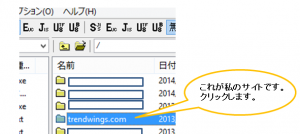
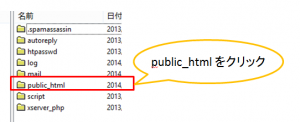
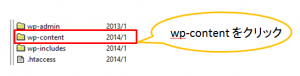
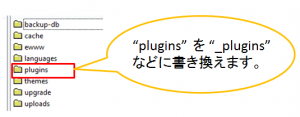

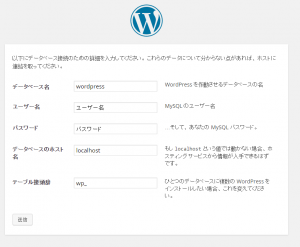












ありがとうございます。
このページを書いていて下さったおかげで、真っ白から脱出できました!!!
そうでしたか!本当によかったです。私も途方に暮れました。よかったぁ!!
ありがとうございます!!
こちらのサイトのおかげで解決できました!!!
山田まり様
コメントありがとうございます。
真っ白が解決できて本当に良かったです!
うれしいです。ありがとうございます。